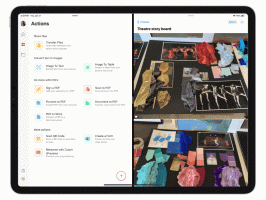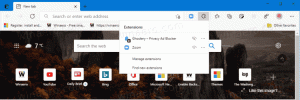Увімкнути або вимкнути прив’язування вікна без перетягування до краю екрана в Windows 11
Windows 11 дозволяє вмикати або вимикати прив’язування вікна без перетягування до краю екрана. Ця нова функція змінює поведінку прив’язки, щоб пришвидшити прив’язування вікна до потрібної позиції на екрані.
У попередній версії Windows користувачу доводилося перетягувати вікно, поки вказівник не дійде до краю екрана, щоб закріпити його. У Windows 11, функція фіксації змінилося. Найновіша ОС тепер дозволяє перевпорядковувати будь-яке вікно, не перетягуючи його аж до краю екрана. Після того, як ви перемістіть вказівник біля краю екрана, ви побачите підказку про макет.
Ця публікація покаже вам, як увімкнути або вимкнути можливість прив’язки вікна, не переміщуючи його до краю екрана в Windows 11. Це налаштування для кожного користувача.
Як відключити прив’язування вікна без перетягування до краю екрана в Windows 11
- Відкрийте Налаштування програми за допомогою значка шестірні на «Пуск» або натисненням Виграти + я комбінації клавіш.
- Натисніть на система.
- Натисніть на Багатозадачність.
- На правій панелі зніміть прапорець із параметра
Коли я перетягую вікно, дозвольте мені зняти його, не перетягуючи повністю до краю екрана який знаходиться під Робота з кількома вікнами розділ.
- Тепер ви можете закрити програму Налаштування, оскільки ця функція вимкнена.
Ви закінчили.
Як і вище, ви можете легко ввімкнути нову функцію прив’язки.
Увімкнути прив’язування вікна без перетягування до краю екрана
- Натисніть Виграти + я відкривати Налаштування.
- Перегляньте його до Налаштування > Багатозадачність.
- Увімкніть параметр Коли я перетягую вікно, дозвольте мені зняти його, не перетягуючи повністю до краю екрана під Робота з кількома вікнами праворуч.
Ви закінчили.
Нарешті, ви можете ввімкнути або вимкнути цю нову функцію прив’язки в реєстрі.
Увімкніть або вимкніть Snap Window без переходу на край екрана в реєстрі
Windows 11 зберігає відповідну опцію в реєстрі під ключем HKEY_CURRENT_USER\Software\Microsoft\Windows\CurrentVersion\Explorer\Advanced. Там ви знайдете DITtest 32-розрядні значення DWORD, які можна встановити на одне з наступних чисел.
0 = Вимкнути
1 = Увімкнути
Я хотів би зазначити, що вам потрібно поєднати параметр «Увімкнути» з параметром «Прив’язка до вікна» в Windows 11. За цю функцію відповідає окремий параметр реєстру. Я говорю про WindowArrangementActive значення рядка (REG_SZ) під HKEY_CURRENT_USER\Панель керування\Робочий стіл ключ. Вам потрібно встановити значення «1», щоб увімкнути функцію прив’язки. З цієї причини відповідний файл REG, наведений нижче, також містить «WindowArrangementActive».
Щоб заощадити ваш час, я підготував наступні готові до використання файли реєстру.
Завантажте файли REG
- Завантажити цей ZIP-архів.
- Розпакуйте з нього два файли REG в будь-яку папку.
- Двічі клацніть файл
Вимкнути прив’язування вікна без перетягування до краю екрана в Windows 11.regщоб вимкнути перевірену функціональність. - The
Увімкнути прив’язування вікна без перетягування до краю екрана в Windows 11.regфайл знову вмикає його.
Готово.
Примітка: на момент написання цього тексту він увімкнено за замовчуванням.